15 Funcții utile manager departe
Acest material este scris pentru Layfhakera Aleksey Grinko (TheFrankAnger). În revizuire el vorbește despre uitate (vorbesc despre mine) Managerul Indepartat si parts sfaturi cu privire la modul de a face chiar mai bine!
Departe instrumentul Manager de zi cu zi a administratorilor de sistem și utilizatori avansați, dar poate fi util pentru utilizatorii obișnuiți, ca Aceasta ne permite să rezolve sarcinile de zi cu zi rapid și eficient. Se va concentra pe utilizarea uneia dintre cele mai recente versiuni de Far Manager și toate sfaturile și comenzile rapide de mai jos menționate lucrează în ea.
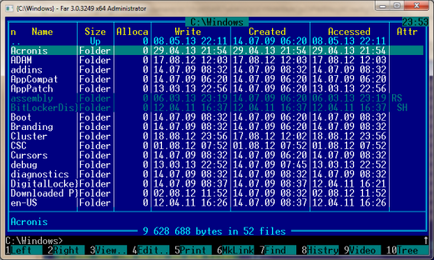
2. moduri Sortarea fișierelor - folosind taste CTRL + F3 ... F11 pentru a selecta modul dorit. Cele mai frecvent utilizate - numele (CTRL + F3), modificările data (CTRL + F5) și dimensiunea (CTRL + F6). Conform CTRL + F12 pentru a deschide fereastra cu ecranul de sortare curentă, în cazul în care puteți alege, de asemenea, alte moduri de sortare cu o scurtă descriere și o cheie fierbinte. Prin apăsarea tastei de acces rapid schimbă ordinea de sortare, de la cel mai mic la cel mai mare și vice-versa.
3. Folder Size - apăsând F3 pe folderul afișat dimensiunea sa. Este posibil pentru a marca fișierul sau directorul apăsând Shift + / săgeată în jos. Selecția Group poate fi făcută cu ajutorul tastelor săgeți dreapta / stânga. În cazul în care a fost măsurat dimensiunea de pre-un dosar, dar în partea de jos a mărimii totale galbenă a fișierelor selectate vor fi afișate. Pentru a căuta dosare voluminoase, trebuie să marcați toate dosarele, apăsați F3 și selectați dimensiunea modul de sortare (CTRL + F3).
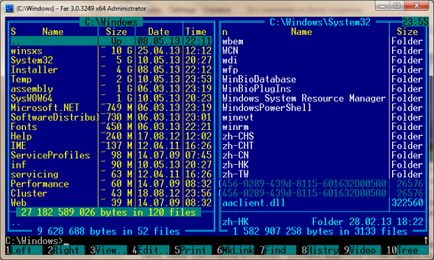
4. NTFS Link-uri - prin apăsarea ALT + F6, puteți crea o referință la folderul NTFS, așa-numitul link soft. Acest lucru este foarte util atunci când rulează spațiul pe unitatea de sistem - posibil fără a mări dimensiunea partiției pentru ao elibera rapid prin mutarea dosar „grele“, la o altă unitate. Pentru a face acest lucru, trebuie să mutați dosarul selectat, selectați-l pe același panou, al doilea deschide fosta locația sa, și apăsați ALT + F6. Pentru toate programele, calea către fișierul va rămâne același, iar activitatea lor nu este absolut afectată. Astfel, este posibil să se colecteze într-un singur loc folderele care sunt stocate pe disc în locuri diferite, dar, de fapt, va fi amplasat într-un singur loc (de exemplu, pentru backup ușor).
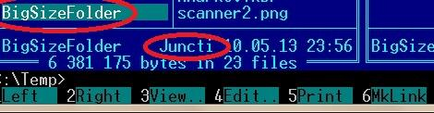
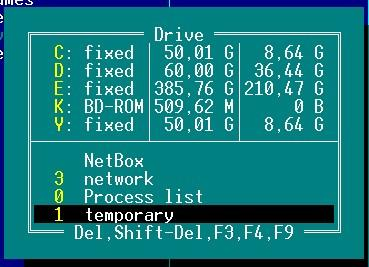
6. Tipuri de fișiere de filtrare în forma sa actuală - atunci când mai multe fișiere în dosarul, și interesat doar într-un anumit tip de fișier, puteți apăsa CTRL + I și în fereastra, selectați extensia dorită apăsând bara de spațiu, și toate celelalte vor fi ascunse. Dacă acestea sunt, chiar și după filtrare o mulțime, apoi se trece rapid la primul meci pe numele, aveți posibilitatea să țineți apăsată tasta ALT și începeți să tastați primele litere ale fișierului. Pentru a trece la următorul meci trebuie să apăsați CTRL + ENTER.
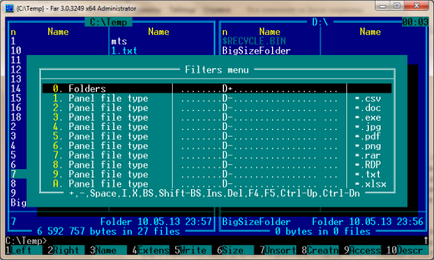
7. Lista de proces - Far Manager poate afișa o listă de procese. Pentru a face acest lucru, deschideți fereastra de selectare a discului (ALT + F1 / F2) și apăsați 0. În această listă puteți alege, de asemenea, tipul de proprietăți de imagine de proces (dimensiune) și sortează după mărime CTRL + F6. F8 operațiunea de ștergere pe un element sau un grup va avea ca rezultat în procesul de lichidare în memorie, iar tasta F3 va afișa informații detaliate despre procesul (bibliotecă încărcată, statistici de lucru și variabile de mediu).
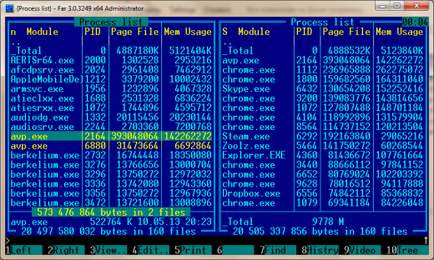
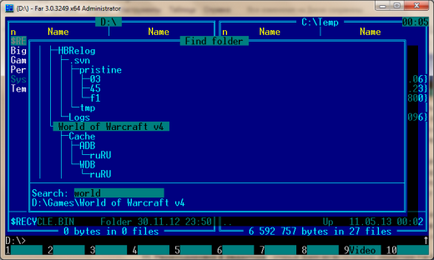
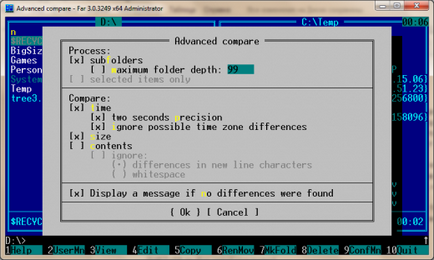
10. Meniul contextual - Far Manager este capabil de a lucra cu meniul contextual al Windows din fișierul curent, dacă apăsați tasta Windows de pe proprietățile tastaturii sau butonul din dreapta al mouse-ului. operațiunile de grup sunt, de asemenea, sprijinite cu fișiere selectate, de exemplu, arhivare.
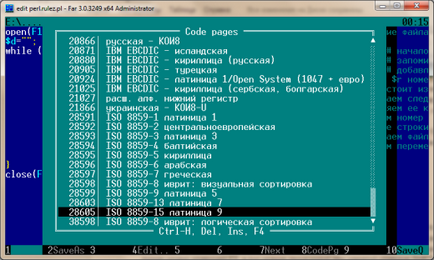
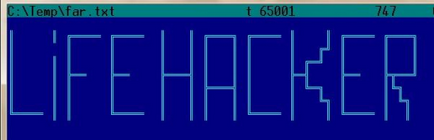
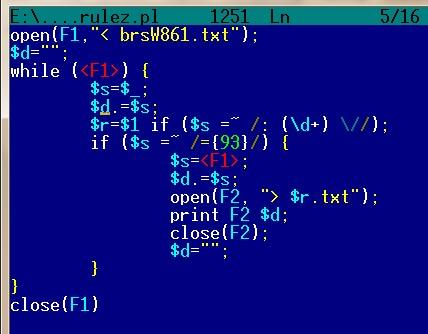
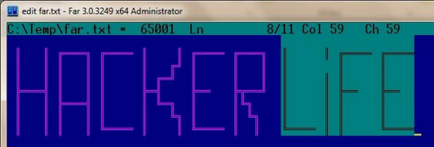
15. Înregistrarea de acțiune - dacă vrei să faci o mulțime de operațiuni repetitive pe fișiere sau siruri de caractere, puteți scrie un script simplu în Perl sau folosind awk, dar poate că se poate face cu o înregistrare macro. Pentru a începe înregistrarea unui macro trebuie să apăsați CTRL +. (Dot). În colțul din stânga sus se aprinde simbolurile R, care apoi efectuați pașii necesari cu cheile și termina înregistrarea CTRL +. și cere cheie de activare macro. Fii atent și atribuiți cheile de activare macro cu modificatori CTRL, SHIFT sau ALT nu pentru a trece peste comenzi rapide existente. Macrocomenzi este foarte convenabil pentru a efectua acțiuni în fișiere text - muta textul la liniile, ștergerea datelor în fișiere care au o structură strictă.
Să sperăm că, după acest articol, veți avea posibilitatea de a aplica sfaturile obținute, care va economisi timp și Far Manager va fi asistenții dumneavoastră de zi cu zi în rezolvarea diverselor probleme.

vadim s. sabinich

vadim s. sabinich
Am provoca oameni perplexând sălbatice ale căror enigmatice sălbatice să utilizeze numai instrumentele necesare și suficiente pentru a funcționa. Dacă Windows - ediția Ultimate, dacă ați tăiat o bucată de pâine - Armata cuțit elvețian cu 50 de lame, dacă vă strângeți șuruburile - set de șurubelnițe cu 120 capete interschimbabile. Cele mai multe pur și simplu nu au nevoie de clopotele și fluierele și expansiune. În plus, Explorer # „și, de asemenea, are un număr considerabil de extensii.
Și apoi clopotele și fluiere? Doar amuzant sa ma uit la oamenii lucrează cu fișiere. Deschideți o fereastră (cerut de computerul meu și să continue pe tot parcursul ierarhiei), se deschide a doua (prin intermediul computerului meu.). Mamă, caută prima fereastră, printre panoul deschis 20 similare. S-au găsit! Clic dreapta - copie. Injuraturile chiar mai mult în căutarea unei a doua fereastră (tvoyuzhmat, suntem închis din greșeală). Din nou, calculatorul meu - unitatea D - documentele mele. Faceți clic dreapta - se introduce. Pfiu. fereastra închisă. Yo. fi uitat a doua evidențiați un fișier! Deschideți o fereastră (cerut de computerul meu. Și așa de sute de ori pe parcursul zilei. În schimb, locul de muncă la locul de muncă, oamenii stau și fereastra lopeți. Uneori au timp să se întoarcă acru, în timp ce în picioare de așteptare pentru tine, ca un coleg copiază fișierul pe o unitate flash USB. Mă simt rău pentru acești oameni.
> Eu fac pe oameni dezorientați sălbatice care folosesc Explorer. Acesta trebuie să fie atât: am provoca oameni dezorientați sălbatice care nu pot utiliza exploratorul, dar ei îl folosesc.
Win + E, Ctrl + C / Ctrl + V (și într-adevăr lucra cu tastatura), crearea de etichete (sau subst-cartografiere în cazul meu Computer) utilizate frecvent foldere. o listă de acceleratoare poate continua (și acest lucru fără implicarea unor terțe părți extensii pentru Windows Explorer). Se pare că colegii dumneavoastră vă permite să-și petreacă timpul pe fâțâială fără sfârșit, cu dosare fără consecințe.
Cel mai interesant lucru pe care nu l-am văzut o singură persoană care ar bucura de explorator productiv. Toți suferă exact așa cum am descris. Aceia dintre prietenii tăi care lucrează cu fișiere de producție - lucru cu manageri din două panouri.